轻松将笔记本电脑变身无线路由器
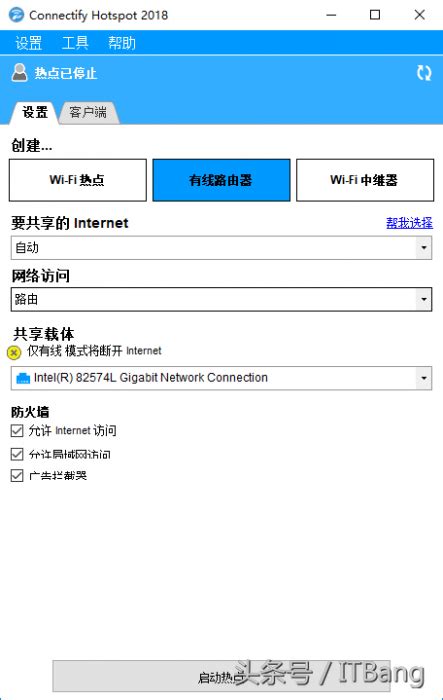
在日常生活中,无线网络已经成为我们不可或缺的一部分。无论是家庭娱乐、办公学习,还是朋友聚会分享热点,无线网络都扮演着重要角色。然而,有时我们可能面临这样的情况:家中或办公室只有一个有线网络接口,而多台设备需要同时连接网络。这时,你是否想过将你的笔记本电脑变成无线路由器,为其他设备提供无线连接呢?本文将详细介绍如何实现这一目标,让你的笔记本电脑轻松变身无线路由器,畅享无线自由!

首先,我们需要明确一点:将笔记本电脑变成无线路由器,实际上是利用笔记本电脑的无线网卡创建一个无线热点(Wi-Fi热点),使其他设备能够通过Wi-Fi连接到这个热点,进而访问互联网。这种方法不仅简单易行,而且能够充分利用现有资源,无需额外购买无线路由器设备。
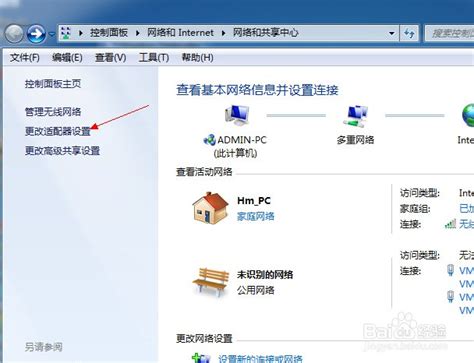
一、准备工作
在开始之前,请确保你的笔记本电脑满足以下条件:

1. 操作系统支持:大多数现代操作系统(如Windows 10、Windows 11、macOS等)都支持创建Wi-Fi热点功能。不过,不同操作系统的设置方法可能略有不同。
2. 无线网卡支持:你的笔记本电脑需要内置无线网卡,并且该网卡支持Wi-Fi Direct或Ad-hoc模式(对于较老的无线网卡,可能需要安装最新驱动程序)。
3. 有线网络连接:确保你的笔记本电脑已经通过有线网络(如以太网)连接到互联网。
二、Windows系统下的设置步骤
方法一:使用移动热点功能(Windows 10及以上)
1. 打开设置:点击屏幕右下角的“通知”图标,然后选择“所有设置”>“网络和Internet”。
2. 进入移动热点设置:在左侧菜单中选择“移动热点”,然后在右侧窗口中打开“移动热点”开关。
3. 配置热点:你可以自定义网络名称(SSID)和密码。建议选择WPA2作为安全类型,以确保网络安全。
4. 连接设备:现在,其他设备(如手机、平板、其他笔记本电脑)可以在Wi-Fi列表中找到你创建的热点,并输入密码进行连接。
方法二:使用命令提示符(适用于所有Windows版本)
1. 打开命令提示符:按下Win+R键,输入`cmd`,然后按Enter键打开命令提示符。
2. 运行netsh命令:输入以下命令并按Enter键执行:
```shell
netsh wlan set hostednetwork mode=allow ssid=你的网络名称 key=你的密码
```
注意:将“你的网络名称”和“你的密码”替换为你想要设置的SSID和密码。
3. 启动承载网络:输入以下命令并按Enter键:
```shell
netsh wlan start hostednetwork
```
4. 共享网络连接:回到“网络和共享中心”,找到你的有线网络连接(以太网),右键点击并选择“属性”。在“共享”选项卡中,勾选“允许其他网络用户通过此计算机的Internet连接来连接”选项,并在下拉菜单中选择你刚刚创建的无线网络连接(即你的SSID)。
5. 连接设备:现在,其他设备可以在Wi-Fi列表中找到你创建的热点,并输入密码进行连接。
三、macOS系统下的设置步骤
1. 打开系统偏好设置:点击屏幕左上角的苹果图标,选择“系统偏好设置”。
2. 进入共享设置:在“系统偏好设置”窗口中找到并点击“共享”。
3. 配置互联网共享:在左侧列表中选择“互联网共享”,然后在右侧窗口中勾选“Wi-Fi”选项。同时,确保在“来源”下拉菜单中选择你的有线网络连接(如以太网)。
4. 配置Wi-Fi网络:在“Wi-Fi选项”中,你可以设置网络名称(SSID)和密码。建议选择WPA2个人版作为安全类型。
5. 启动互联网共享:在“共享”窗口的右下角,点击“启动”按钮。此时,你的笔记本电脑将开始广播Wi-Fi热点。
6. 连接设备:现在,其他设备可以在Wi-Fi列表中找到你创建的热点,并输入密码进行连接。
四、注意事项与优化建议
1. 网络安全:为了保护你的网络免受未经授权的访问,请务必设置强密码,并定期更换密码。同时,避免使用默认的SSID名称,以减少被攻击的风险。
2. 性能影响:将笔记本电脑变成无线路由器可能会对其性能产生一定影响,尤其是在进行大量数据传输时。因此,建议在使用时关闭不必要的后台程序和服务,以确保网络连接的稳定性和速度。
3. 电源管理:如果你的笔记本电脑是通过电池供电的,请注意电池使用情况。创建Wi-Fi热点会增加电池的消耗速度,因此建议在使用时连接电源适配器。
4. 设备兼容性:确保其他设备支持你的笔记本电脑所创建的Wi-Fi热点的频段和
- 上一篇: 在家轻松制作神奇人造雪的科学实验教程
- 下一篇: 春节前蚂蚁庄园的大扫除:揭秘扫尘日的别称
-
 轻松学会:无线路由器安装全步骤资讯攻略11-02
轻松学会:无线路由器安装全步骤资讯攻略11-02 -
 如何免费在笔记本电脑上开启WiFi热点资讯攻略11-12
如何免费在笔记本电脑上开启WiFi热点资讯攻略11-12 -
 掌握连接新境界:Connectify全面设置指南,轻松打造无线热点大师资讯攻略10-25
掌握连接新境界:Connectify全面设置指南,轻松打造无线热点大师资讯攻略10-25 -
 如何将笔记本电脑设置为WiFi热点资讯攻略11-04
如何将笔记本电脑设置为WiFi热点资讯攻略11-04 -
 轻松学会:如何使用电脑管家WiFi共享精灵资讯攻略11-20
轻松学会:如何使用电脑管家WiFi共享精灵资讯攻略11-20 -
 Win7笔记本设置WiFi热点共享网络给诺基亚800资讯攻略11-06
Win7笔记本设置WiFi热点共享网络给诺基亚800资讯攻略11-06












